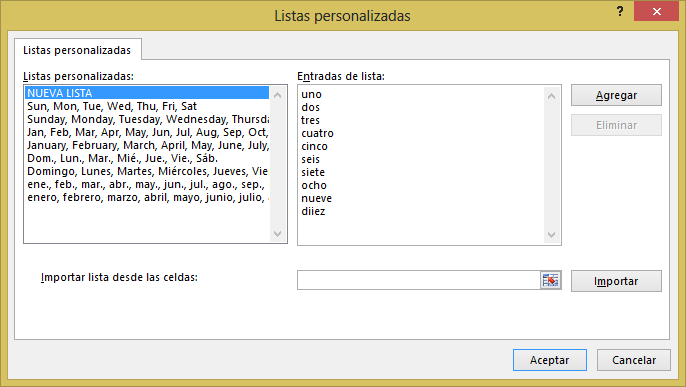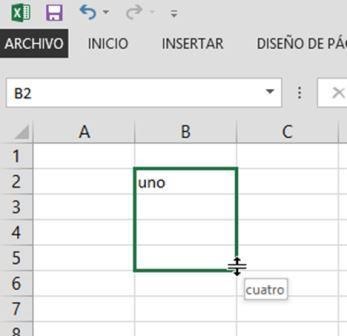Crear listas personalizadas en Excel
Todo usuario sabe que si ingresamos lunes en una celda y la arrastramos hacia abajo, se nos irá llenando el día martes, miércoles, hasta llegar el domingo. Lo mismo sucede con los meses del año. Prueben ingresando enero y arrastren hacia abajo.
Esta funcionalidad de Excel se refiere a que tiene almacenadas listas personalizadas para facilitarles a los usuarios el ingreso de datos.
Pero qué sucede si queremos crear nuestra propia lista personalizada. Se me ocurre que yo siempre uso los números del 1 al 10 en texto, es decir, uno, dos…, pero siempre tengo que escribirlos uno a uno.
El caso anterior es un caso típico, pero cada usuario puede tener n cantidad de listas que quisiera que al arrastrar se llenen en las celdas de abajo.
Ver Video Listas personalizadas en Excel
Suscríbete al canal de EXCELeINFO en YouTube para aprender más de Excel y macros.
Cómo creamos nuestra lista personalida
Desde la pestaña Archivo nos dirigimos a Opciones. En la categoría Avanzadas nos ubicamos en General y después Modificar listas personalizadas…
En el formulario Listas personalizadas que aparece, tenemos un ListBox donde podemos ingresar nuestra lista. También podemos tomar una lista que tengamos en un rango de celdas.
Cualquier que sea origen de la lista presionamos Agregar y veremos que ésta ya se añadió en el ListBox izquierdo.
Cómo comprobamos
En una celda ingresamos uno y veremos cómo se aumenta nuestro número (para esta lista) conforme arrastramos.